Geymslurýmið á iPhone þínum er að renna út og þú ert ekki viss af hverju. Þú fórst í Stillingar og komst að því að „Kerfi“ tekur mikið geymslurými. Í þessari grein mun ég útskýra hvað iPhone kerfisgeymsla er og hvernig þú getur fjarlægt það . Þessar ráðleggingar vinna fyrir iPad líka !
Hvað er geymsla iPhone „kerfis“?
„Kerfi“ í geymslu iPhone samanstendur af nauðsynlegum kerfisskrám sem þinn iPhone gæti ekki virkað án og tímabundnar skrár eins og afrit, skyndiminni hlutir og annálar.
Þú getur séð hversu mikið pláss kerfið er að taka á iPhone með því að fara í Stillingar -> Almennar -> iPhone geymsla . Skrunaðu alla leið niður til að finna Kerfi .
iphone forrit festust við hleðslu eftir endurheimt
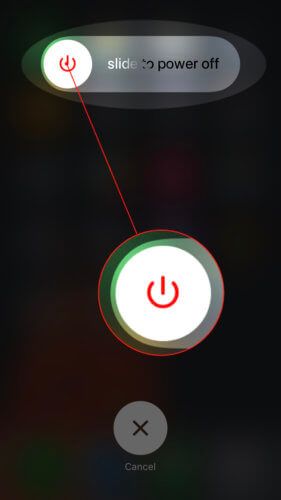
Því miður er Apple ekki mjög gagnlegt umfram það. Ef þú pikkar á Kerfi , þú finnur engar gagnlegar upplýsingar.
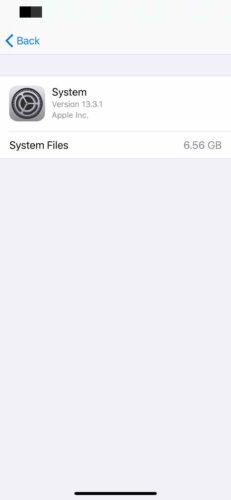
Hvernig á að fjarlægja kerfið úr geymslu iPhone
Það fyrsta sem þarf að gera þegar kerfið tekur mikið geymslurými er að endurræsa iPhone. Það er auðvelt fyrir kerfisskrár að byggja upp og taka mikið geymslurými þegar þú slekkur ekki á iPhone í lengri tíma.
Svona á að endurræsa tækið:
- iPhone X eða nýrri og iPads án heimahnapps : Haltu inni hliðartakkanum og öðrum hvorum hljóðstyrkstakkanum þar til „renna til að slökkva“ birtist á skjánum. Strjúktu rauða og hvíta máttartáknið frá vinstri til hægri.
- iPhone 8 eða eldri og iPad með heimahnappi : Haltu rofanum inni þar til „renna til að slökkva“ birtist á skjánum. Renndu máttartákninu frá vinstri til hægri til að loka tækinu.
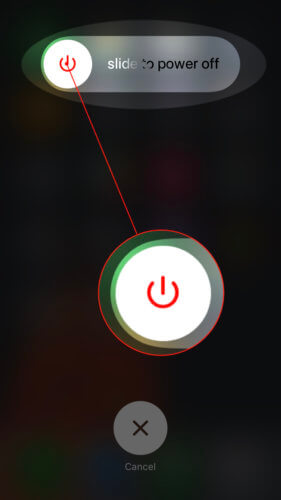
Bjartsýni Apple Music Storage
Annað bragð sem hefur hjálpað fjölda fólks að hreinsa kerfisgeymslu er að kveikja á Optimize Storage fyrir niðurhal tónlistar.
iphone innri hátalarar virka ekki
Opnaðu Stillingar og bankaðu á Tónlist -> Fínstilltu geymslu . Kveiktu á rofanum við hliðina á Bjartsýni geymslu og veldu Enginn undir lágmarksgeymslu.
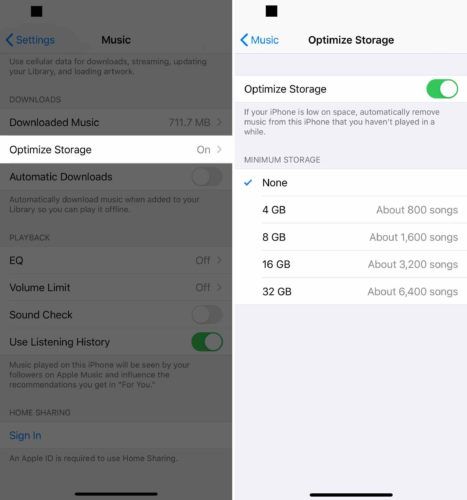
Fylgdu tilmælum Apple um geymslu
Apple veitir frábærar ráðleggingar um geymslu þegar þú ferð til iPhone -> Almennt -> iPhone geymsla . Þetta er frábært til að spara geymslurými á iPhone þínum og gæti hjálpað til við að hreinsa kerfisgeymslu.
Pikkaðu á Sýna allt til að sjá allar ráðleggingar um geymslu Apple. Pikkaðu á Virkja eða Tómur við hliðina á ráðleggingunum sem þú vilt kveikja á. Apple mælir einnig með því að fara yfir stórar skrár eins og myndskeið, víðmyndir og lifandi myndir, sem geta tekið mikið geymslurými.
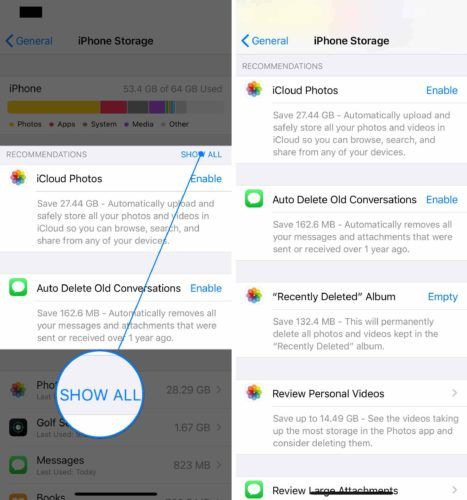
Eyða öllu efni og stillingum
Ef geymsluvandamál iPhone kerfisins er viðvarandi mælum við með því að eyða öllu efni og stillingum á iPhone þínum. Þessi endurstilla mun eyða öllu á iPhone þínum - myndirnar þínar, tengiliðir, lög, sérsniðnar stillingar og fleira. Það ætti einnig að hreinsa út kerfisskrárnar sem taka geymslurými.
Áður en þú endurstillir þetta er mikilvægt að vista öryggisafrit af gögnum á iPhone . Annars missir þú myndirnar þínar, tengiliði, veggfóður og allt annað!
hvað gerist þegar þú endurstillir iphone þinn
Skoðaðu aðrar greinar okkar til að læra hvernig á að taka afrit af iPhone við iTunes eða iCloud .
Þegar þú hefur tekið afrit af iPhone skaltu opna Stillingar . Pikkaðu á Almennt -> Núllstilla -> Eyða öllu efni og stillingum til að endurstilla iPhone.
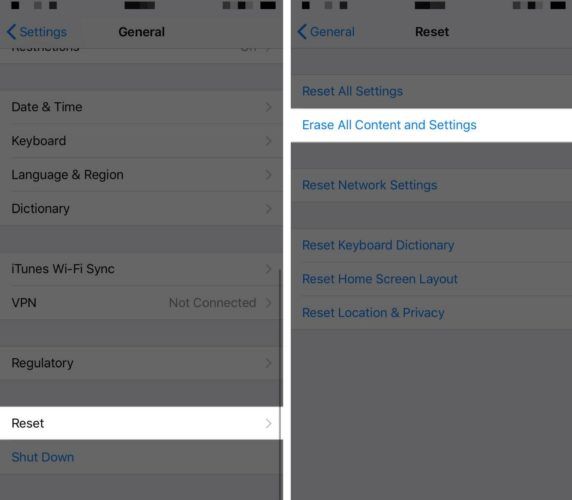
Berjast við kerfið!
Þú hefur lagað iPhone þinn og útrýmt hluta af því iPhone geymsluplássi. Vertu viss um að deila þessari grein á samfélagsmiðlum til að kenna fjölskyldu þinni, vinum og fylgjendum hvernig þeir geta sparað iPhone geymslurými líka. Skildu eftir athugasemd hér að neðan og láttu okkur vita hversu mikið geymslurými þú losaðir!